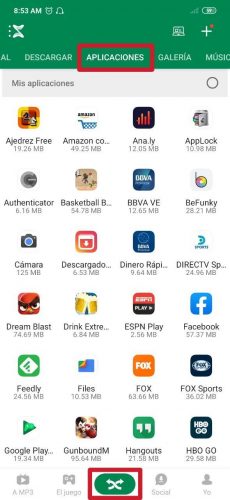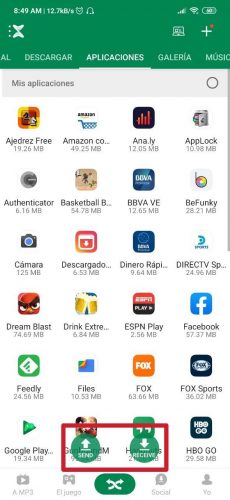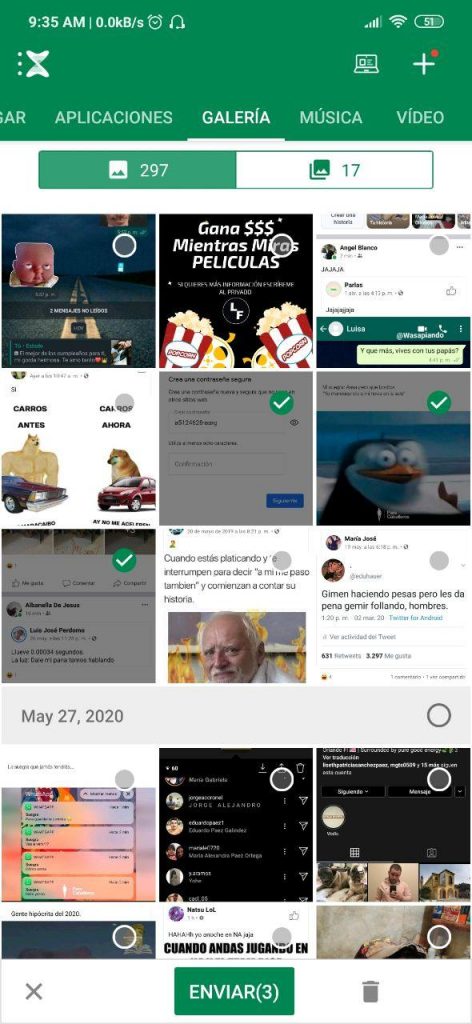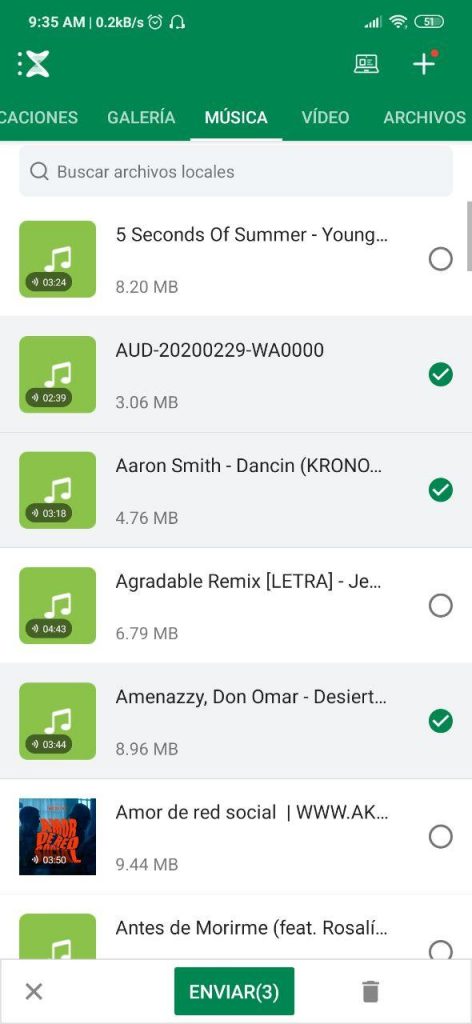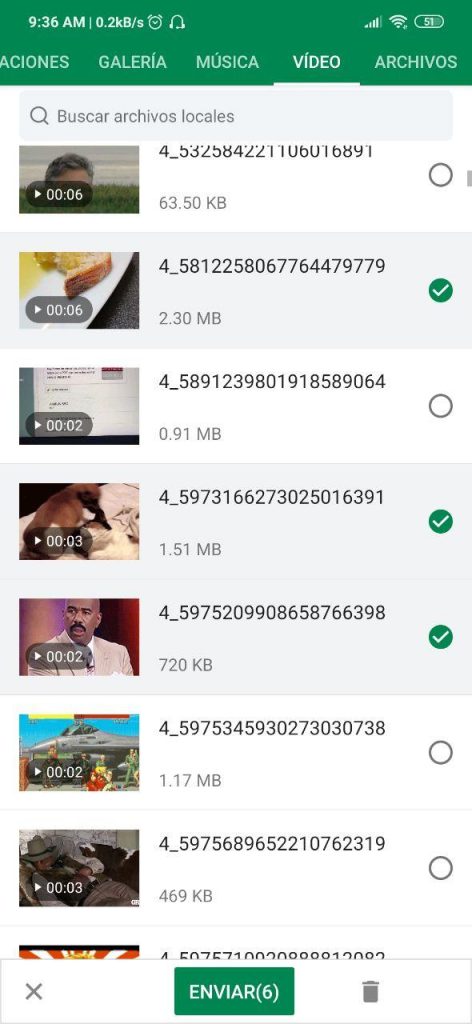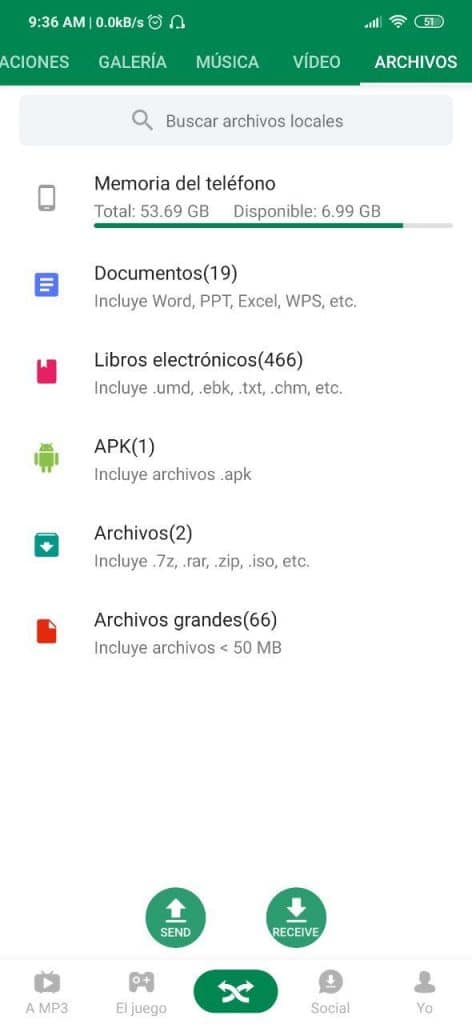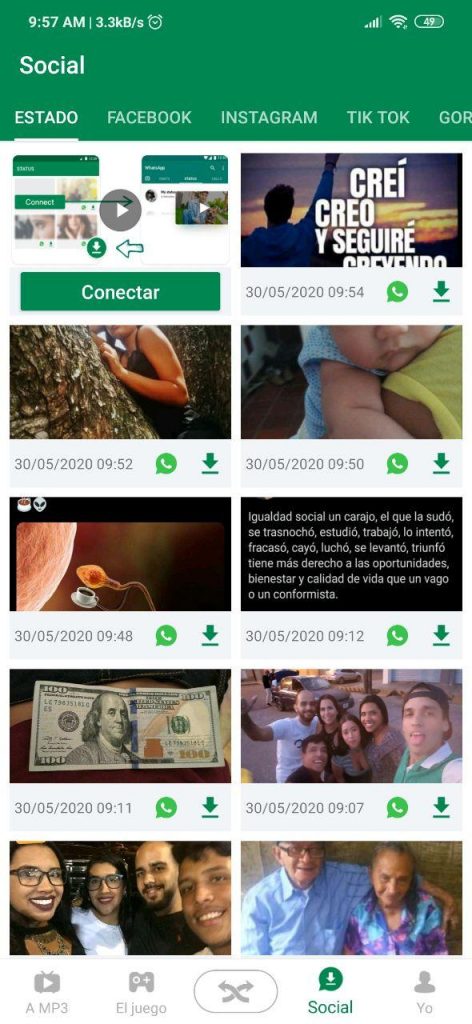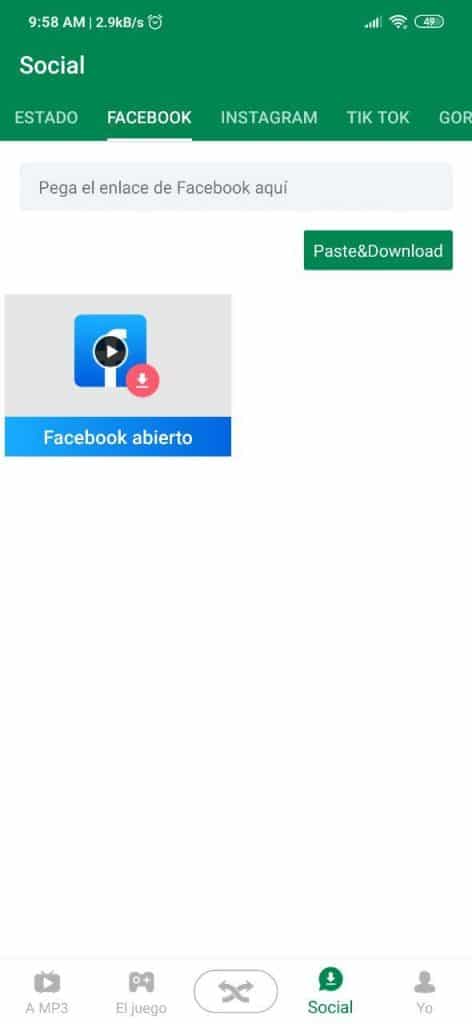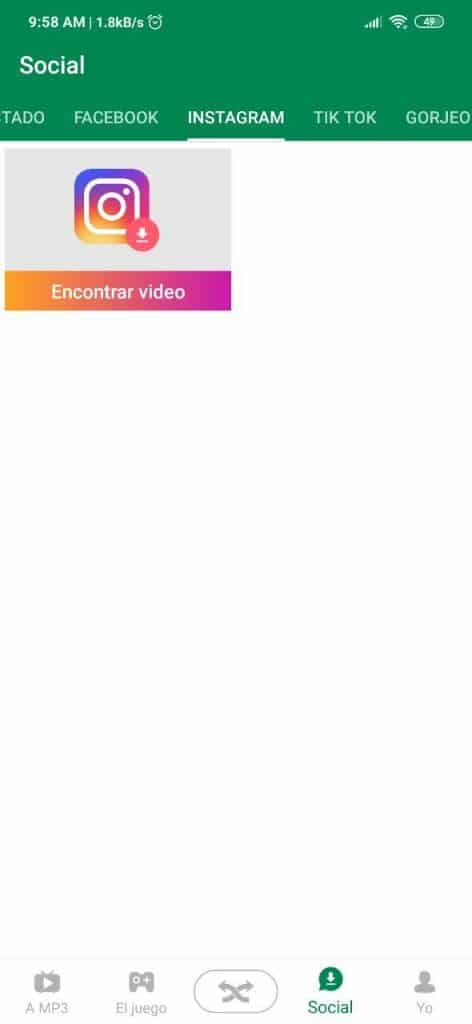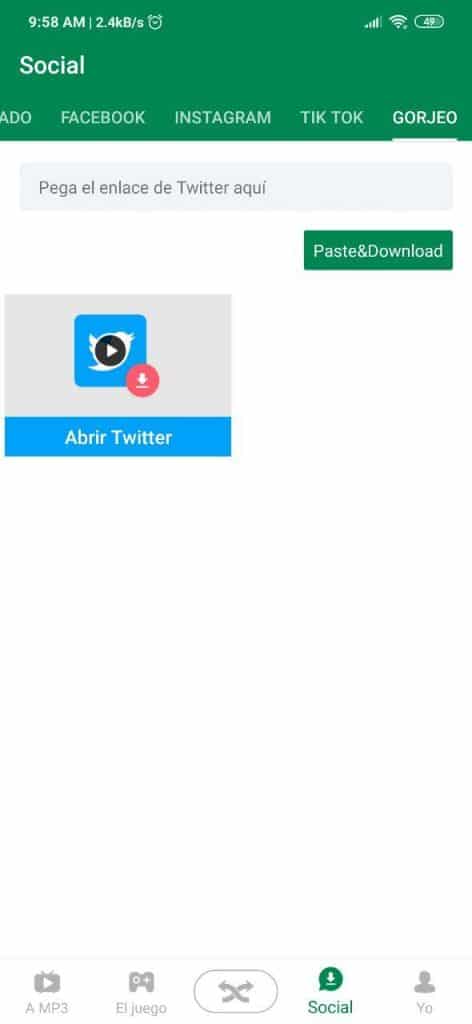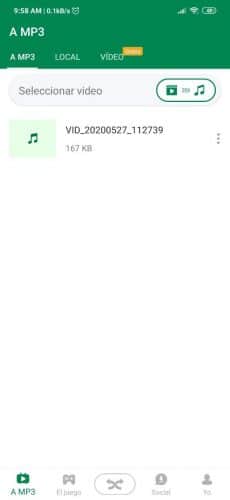Bluetooth-yhteys on jotain elämästä. Tämän avulla voimme siirtää tiedostoja laitteesta toiseen muutamassa sekunnissa, minuutissa tai tunnissa, riippuen tämän koosta ja Bluetoothin nopeudesta sen version mukaan. Se ei kuitenkaan tarjoa nopeampaa siirtoa kuin Wi-Fi, joten tämä toinen vaihtoehto on houkuttelevampi.
Ensimmäinen matkapuhelimissa oleva tiedostojen siirron vaihtoehto - pois lukien kaikki Internet-yhteyttä tarvitsevat viestisovellukset tai muut palvelut - on Bluetooth. Monet eivät tiedä sitä tiedostoja voidaan lähettää Wi-Fi-yhteyden kautta - samoin kuin sovelluksia-, mikä on mahdollista kolmansien osapuolten sovellusten, kuten Xender, yksi Play Kaupan suosituimmista. Kuinka käyttää tätä sovellusta selitetään tässä viestissä selkeästi ja helposti.
Kuinka siirtää ja vastaanottaa tiedostoja ja sovelluksia Wi-Fin kautta Xenderin avulla
Aluksi, Xender on ehkä suosituin sovellus tiedostojen ja sovellusten siirtämiseen Wi-Fi-yhteyden kautta. Google Play -kaupassa on ladattu yli 100 miljoonaa latausta, ja vain kaupan parhaat sovellukset voivat ylpeillä. Lisäksi voit myös ladata WhatsApp-tiloja ja tallentaa videoita Facebookista, Instagramista, Tik Tokista ja Twitteristä, joten se on erittäin monipuolinen ja täydellinen. Puolestaan on syytä huomata, että se painaa vain hieman yli 20 Mt ja on täysin ilmainen, ja sen latauslinkki Play Kaupan kautta jätetään viestin loppuun.
Sen käyttöliittymä on todella yksinkertainen, mikä johtaa helposti ymmärtämiseen. Kun avaamme sen, löydämme monia vaihtoehtoja; ensimmäinen on Sovellukset: tässä ovat kaikki mobiiliin asennetut sovellukset, jotka voidaan lähettää Wi-Fi-yhteyden kautta. Voit valita vain yhden tai useamman kerrallaan painamalla painiketta Lähettää käyttöliittymän alarivillä ja siirtää ne
Matkapuhelimella, joka vastaanottaa valitun sovelluksen siirron, on oltava Xender-sovellus ja skannattava sen kautta suorittavan puhelimen QR-koodi. Jotta vastaanottava päätelaite saisi sen ja aloittaisi siirtoprosessin, sinun on napsautettava kuvaketta, joka on sijoitettu näytön koko alaosaan, joka on merkitty kahden vihreän ja kaarevan nuolen logon alle - yksi on vasemmalla ja toinen oikealla; Kun tämä on tehty, sinun on napautettava Vastaanottaa (Vastaanota, espanjaksi). Sen jälkeen sinun tarvitsee vain skannata edellä mainittu QR-koodi.
Tämä selitetty pätee samalla tavalla myös valokuviin ja videoihin, musiikkiin ja kaikenlaisiin tiedostoihin, osioihin, joihin pääsee sovelluksen yläpalkista, jossa pääkäyttöliittymä, joka on Applications-käyttöliittymä.
Siirtäminen, kun käytetään Wi-Fi-yhteyttä Bluetoothin sijaan, voi saavuttaa helposti useita megatavuja sekunnissa, mikä tekee Xenderistä ihanteellisen sovelluksen tiedostojen lähettämiseen ja vastaanottamiseen - kuten elokuvia - ja erittäin raskaisiin sovelluksiin, jotka yleensä vievät useita minuutteja BT: n käytön yhteydessä; Tämän menetelmän avulla se voi viedä paljon vähemmän aikaa. Paremman käsityksen saamiseksi noin 80 Gt: n tiedoston siirtäminen kestää alle 2 tuntia Wi-Fi-yhteyden kautta, mikä vie paljon kauemmin, jos Bluetooth-yhteyttä käytettäisiin. Tämä perustuu käyttäjän kommenttiin, joka näytetään Play Kaupassa.
Lataa WhatsApp-tilat ja julkaisut suosikki sosiaalisista verkostoistasi
Kuten sanoimme alussa, Xender on erittäin kattava sovellus. Tiedostonsiirron tarjoamisen lisäksi Wi-Fi-yhteyden kautta, Sen avulla voit myös ladata WhatsApp-tilat osionsa kautta sosiaalinen, joka sijaitsee siirron oikealla puolella sovelluksen sisäpalkissa.
Jos kyseessä on WhatsApp-tila, napsauta vain haluamasi latauspainiketta ja kaikki. Jos haluat ladata videoita sosiaalisista verkostoista, kuten Facebook, Tik Tok ja Twitter (Twitter), sinun on liitettävä julkaisun linkki sitä osoittavaan palkkiin. Instagram-sovelluksessa on kirjauduttava sisään sovellukseen ja kirjoitettava Xender-selaimen kautta valitaksesi ladattava julkaisu (kuva tai video). [Se voi kiinnostaa sinua: Kuinka hallita sovelluksia Xiaomi MIUI: ssa]
Muunna videot MP3-tiedostoiksi
Ikään kuin se ei olisi tarpeeksi, voi myös muuntaa videoita MP3-muotoisiksi musiikkitiedostoiksi, Asia selvä. Tämä tehdään MP3-osiosta, joka sijaitsee alemmalla palkilla. Siellä sinun tarvitsee vain valita muunnettava video ja siinä kaikki. Niin yksinkertaista. Se näkyy mobiilitallennustilassa, joten sen voi kuulla soittimesta kuten minkä tahansa muun kappaleen, ei vain sovelluksesta.